Snapchat utknął na ekranie ładowania? 10 poprawek do wypróbowania

- 4114
- 479
- Seweryn Augustyniak
Czy Snapchat utknie na czarnym ekranie po otwarciu? Czy widzisz wskaźnik „Ładowanie” lub „dotknij, aby załadować” podczas stukania w rozmowie lub snap? Ten samouczek obejmuje kilka sposobów naprawy.
Aplikacja Snapchat na iPhonie i Androida będzie wykazywać częste ekrany ładowania, gdy nie będzie komunikować się z serwerami. Wiele powodów takich jak powolne połączenie internetowe, awarie serwera i uszkodzona pamięć podręczna aplikacji-może to być.
Spis treściPrzejdź przez poniższe sugestie i rozwiązania, aby rozwiązać problem z ekranem ładowania Snapchat na iPhonie i Androidzie.
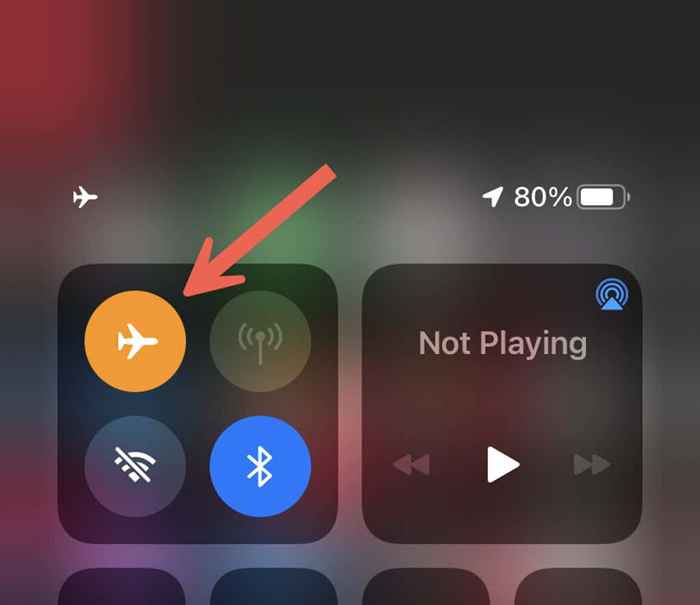
- RESTART ROUTER: Jeśli jesteś na połączeniu Wi-Fi, wyłącz router i poczekaj przynajmniej minutę, zanim go ponownie włączy. Jeśli jest to niedostępne, spróbuj zresetować dzierżawę Wi-Fi telefonu.
- Przełącz się na inną sieć lub użyj danych mobilnych: Jeśli to możliwe, podłącz iPhone'a lub Androida do innej sieci i sprawdź, czy to robi różnicę. Możesz także spróbować przełączać się między Wi-Fi a komórkową.
2. Force-Quit, aby naprawić Snapchat
Jeśli nie ma nic złego w Internecie, wypróbuj hrabstwo i ponowne uruchomienie aplikacji Snapchat. Zwykle pomaga to rozwiązać losowe usterki uniemożliwiające komunikowanie się aplikacji z jej serwerami.
Wyprowadź przełącznik aplikacji telefonu (przesuń w górę z dołu ekranu lub dotknij Przełącznik aplikacji przycisk) i przesuń Snapchat Karta poza ekranem. Następnie poczekaj kilka sekund i ponownie otwórz aplikację.
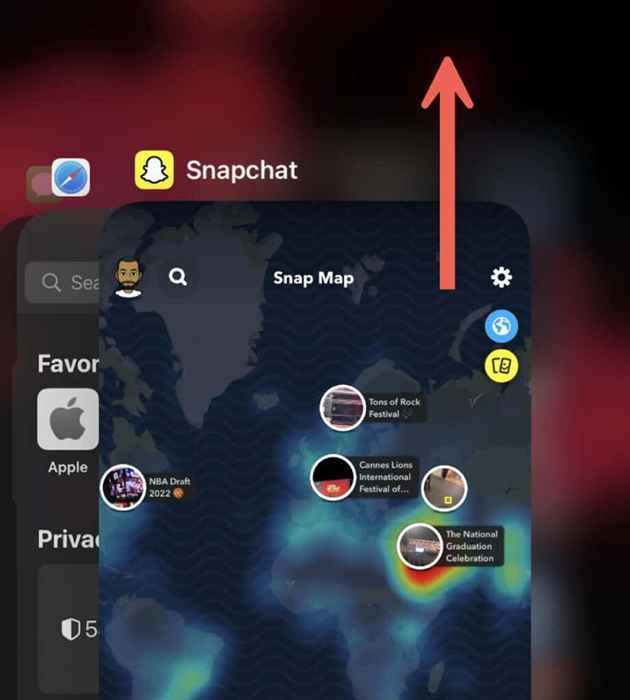
3. Uruchom ponownie iPhone'a lub Androida
Ponowne uruchomienie telefonu iPhone'a lub Androida to kolejny szybki sposób na rozwiązanie dziwnych problemów w Snapchat i innych aplikacjach.
Aby zrestartować dowolne urządzenie iOS, otwórz Ustawienia aplikacja, dotknij Ogólny > Zamknięcie, i wyłącz urządzenie. Po około 10 sekund przytrzymaj Moc przycisk, dopóki nie zobaczysz logo Apple, aby ponownie włączyć telefon.
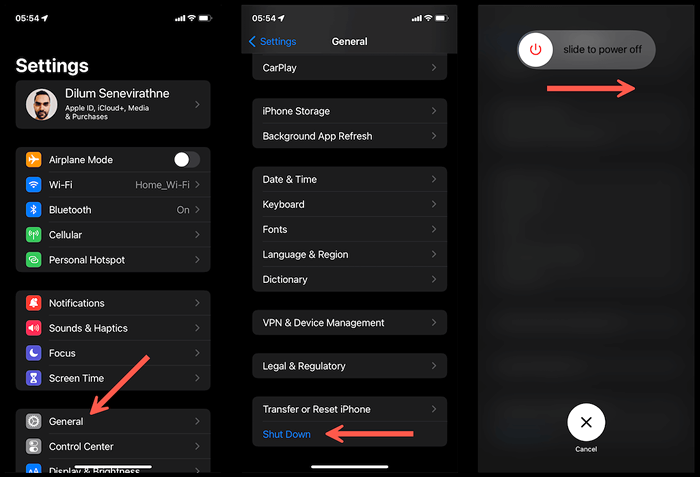
Na urządzeniu z Androidem przytrzymaj Moc przycisk (niektóre urządzenia mogą również wymagać trzymania Większość objętości przycisk) i dotknij Uruchom ponownie.
4. Sprawdź status serwera Snapchata
Rzadko ekrany „Ładowanie” lub „dotknięcie do załadowania” mogą się pojawić, jeśli serwery Snapchat są na dole. Odwiedź detektor i sprawdź status systemu Snapchata. Jeśli wydaje się nieosiągalne, poczekaj, aż Snapchat rozwiązuje problem.
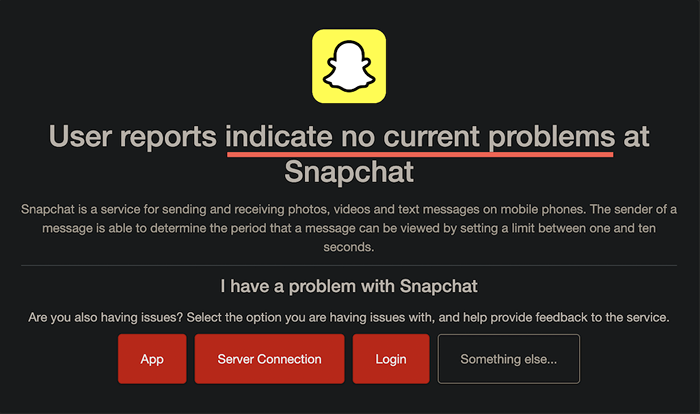
5. Wyłącz oszczędność danych na Snapchat
Tryb oszczędzania danych Snapchata pomaga zachować przepustowość, ale jest to także podstawowy powód wielu problemów z ładowaniem ekranu. Sprawdź, czy funkcja jest aktywna i wyłącz ją.
1. Otwórz Snapchat i dotknij Bitmoji w lewym górnym rogu ekranu. Następnie dotknij Ustawienia w prawym górnym rogu.
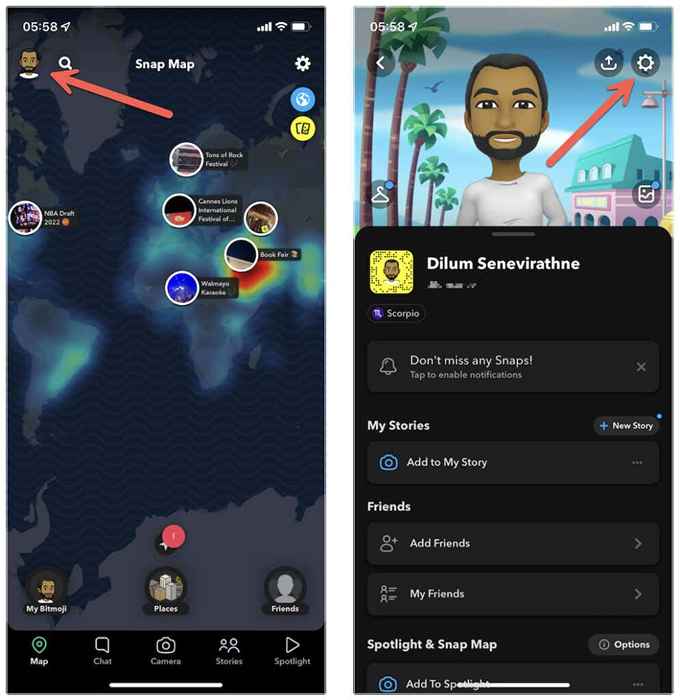
2. Przewiń w dół do Dodatkowe usługi Sekcja i dotknij Zarządzać. Na Androida, dotknij Oszczędzanie danych pod Kontrola prywatności.
3. Wyłącz przełącznik obok Oszczędzanie danych Jeśli jest aktywny.
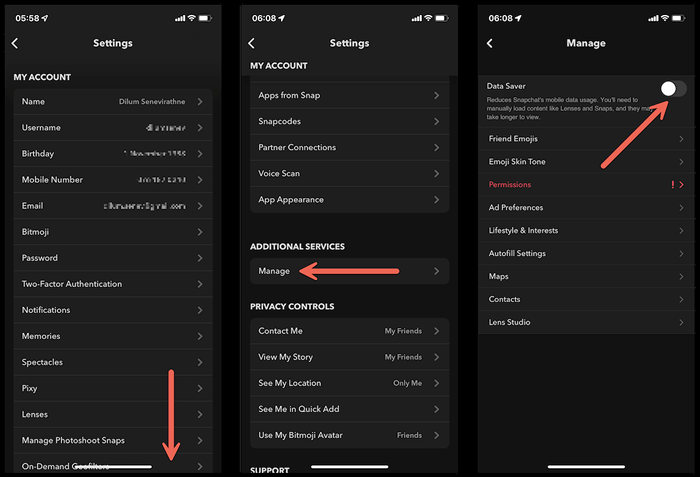
6. Wyłącz tryb zapisywania danych telefonu
Pomijając tryb oszczędzania danych Snapchata, Twój iPhone lub Android ma również wbudowane funkcje oszczędzania danych, które mogą ograniczać aplikacje do skutecznego komunikowania się z Internetem. Znajdź i wyłącz.
Wyłącz tryb niskiego danych na iPhonie
1. Otworzyć Ustawienia aplikacja i dotknij Wi-Fi Lub Komórkowy.
2. Stuknij w Informacje ikona obok SSID Wi-Fi lub Wybierz Opcje danych komórkowych.
3. Wyłącz przełącznik obok Tryb niskiego danych.
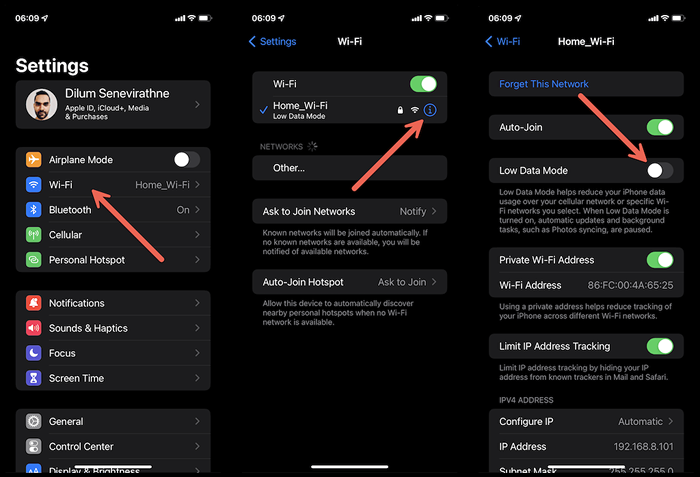
Wyłącz oszczędzanie danych na Androida
1. Otworzyć Ustawienia aplikacja i dotknij Sieć i Internet.
2. Uzyskiwać Oszczędzanie danych.
3. Wyłączyć Użyj oszczędzania danych. Lub, dotknij Nieograniczone dane i włącz przełącznik obok Snapchat.
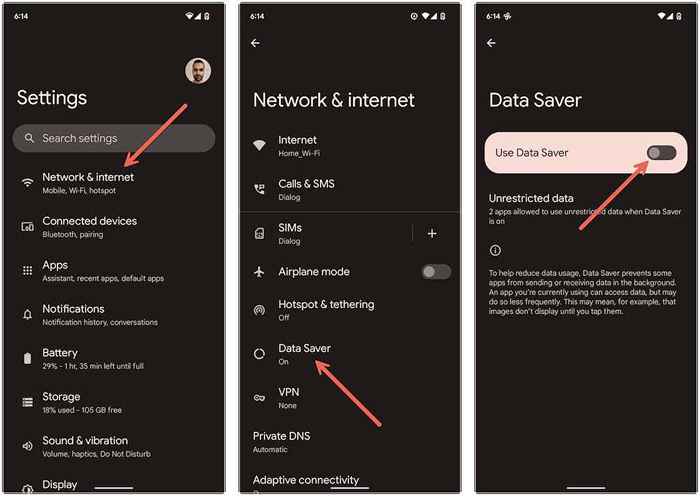
Notatka: Kroki pojawią się inaczej w niestandardowych wersjach Androida.
7. Wyczyść pliki pamięci podręcznej Snapchat
Pamięć podręczna aplikacji to kolejny powód, dla którego Snapchat utknie na ekranie ładowania. Więc spróbuj go usunąć. Możesz to zrobić za pomocą panelu ustawień Snapchata.
1. otwarty Snapchat, Stuknij ikonę swojego profilu i dotknij Ustawienia.
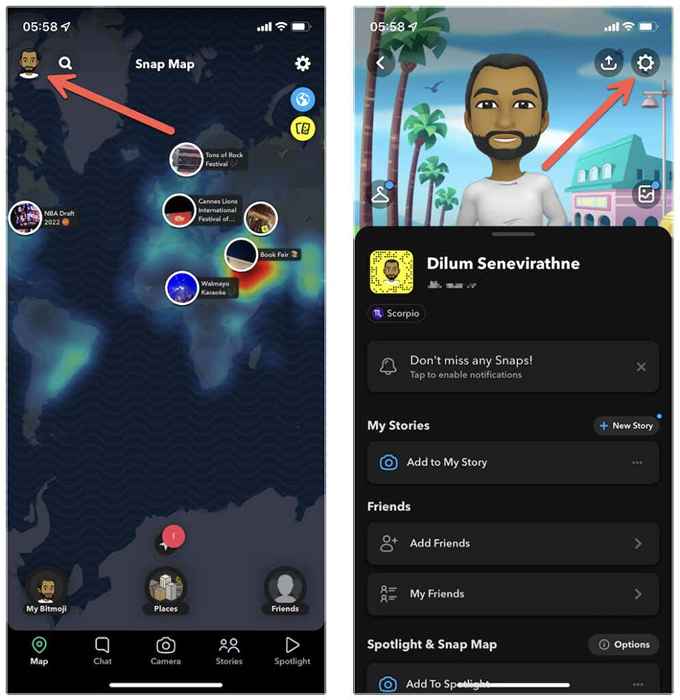
2. Przewiń w dół do Działania konta Sekcja.
3. Uzyskiwać Wyczyść pamięć podręczną > Jasne.
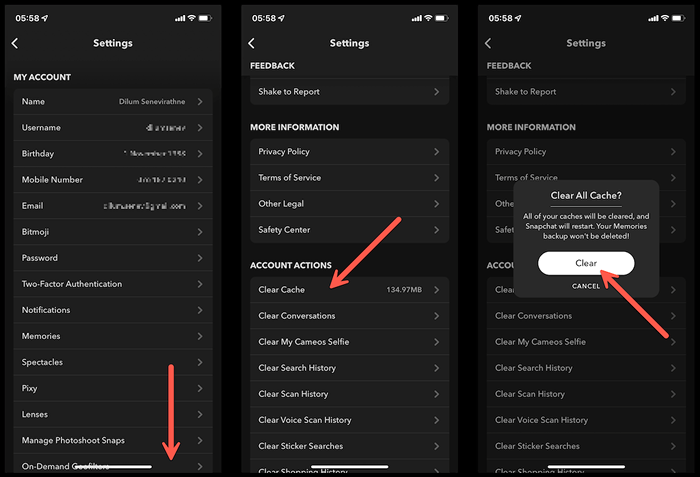
Opcjonalnie dotknij Jasne rozmowy opcja i wyczyść wszelkie rozmowy, które nie ładują. Które nie usuną żadnych zapisanych lub wysłanych wiadomości.
Na Androidzie możesz również wyczyścić pamięć podręczną aplikacji Snapchat za pośrednictwem aplikacji Ustawienia systemu. Aby to zrobić:
1. Otwórz Android Ustawienia aplikacja i dotknij Aplikacje > Zobacz wszystkie aplikacje > Snapchat.
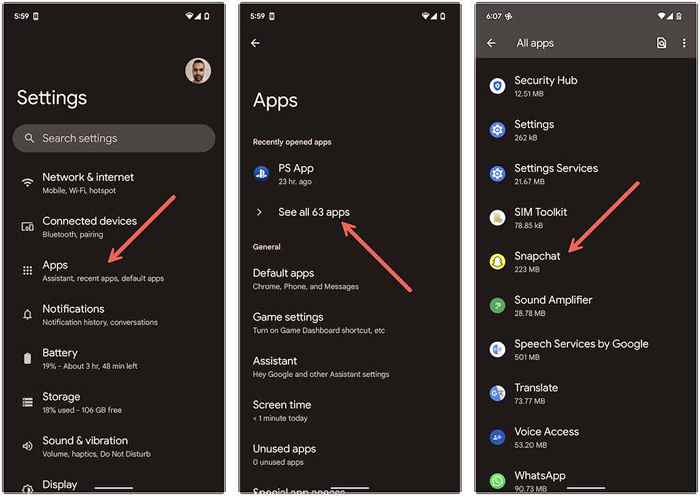
2. Uzyskiwać Pamięć i pamięć podręczna.
3. Uzyskiwać Wyczyść pamięć podręczną.
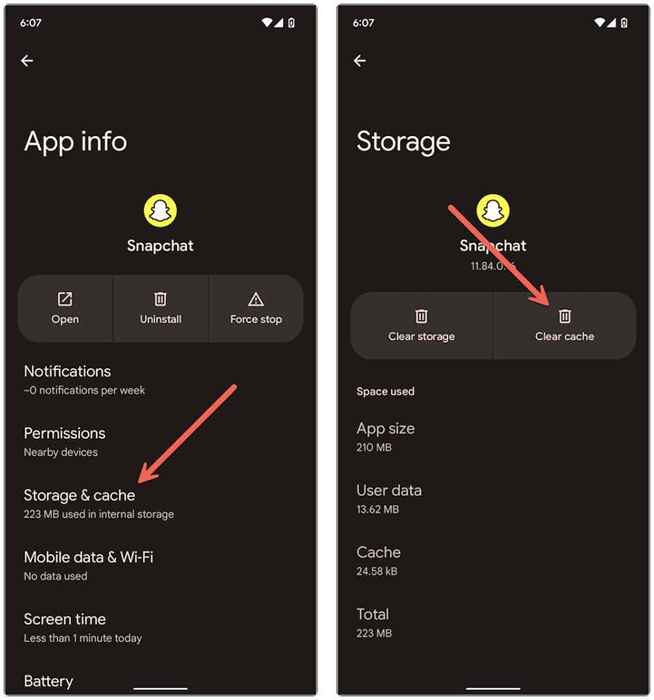
8. Zaktualizuj aplikację Snapchat
Nowsze aktualizacje Snapchata prawie zawsze zawierają poprawki do znanych problemów. Spróbuj je zainstalować, jeśli problem będzie się utrzymywał. Aby to zrobić, poszukaj Snapchat w Apple App Store lub Google Play Store i dotknij Aktualizacja przycisk, jeśli widzisz jeden.
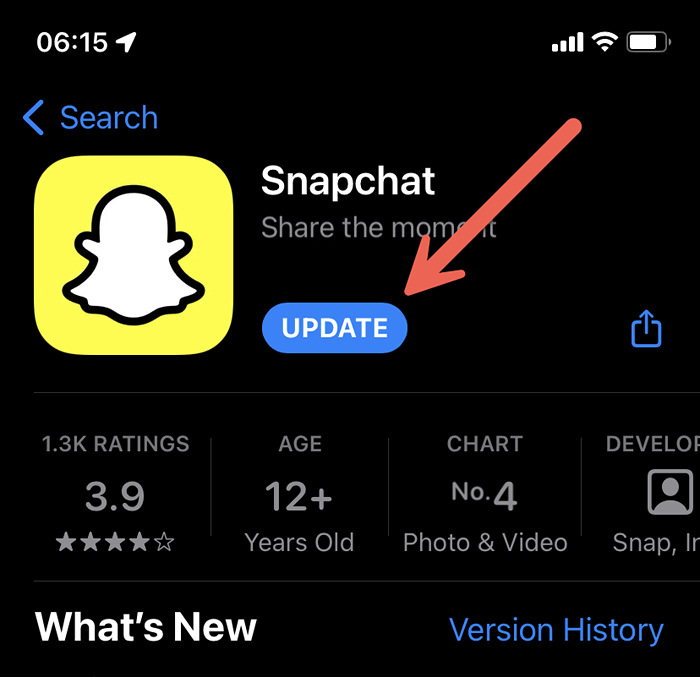
9. Ponownie zainstaluj Snapchata na telefonie
Jeśli żadna z powyższych poprawek nie pomoże, musisz odinstalować i ponownie zainstaluj Snapchata. Które mogą rozwiązać problemy z potencjalnie uszkodzoną instalacją aplikacji. W iOS naciśnij Snapchat ikona na ekranie głównym lub bibliotece aplikacji i dotknij Usuń aplikację > Usuń aplikację na iPhonie.
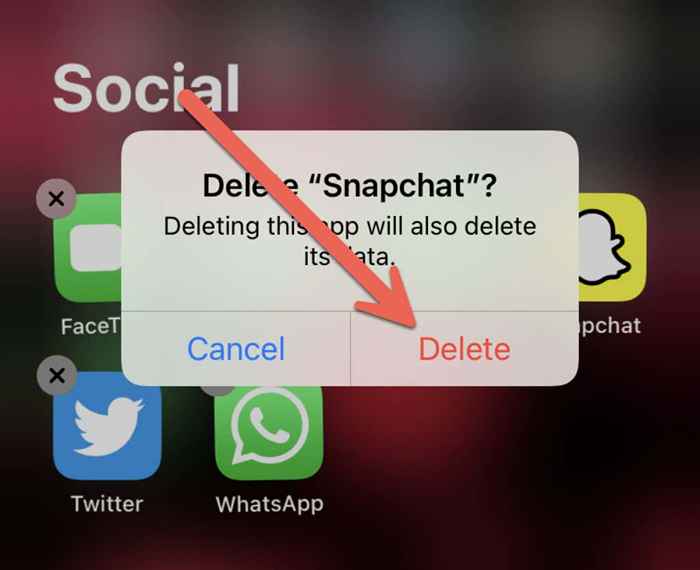
Na Androida, przytrzymaj i przeciągnij aplikację do Śmieci u góry ekranu. Postępuj zgodnie z ponowną instalacją aplikacji za pośrednictwem App Store lub Play Store.
10. Zresetuj ustawienia sieciowe telefonu
Jeśli żadna z powyższych sugestii nie pomoże, możliwe jest rozwiązanie jakichkolwiek podstawowych problemów związanych z sieci. Który uzasadnia resetowanie ustawień sieciowych.
Notatka: Musisz ręcznie ponownie dołączyć do wszelkich zapisanych sieci Wi-Fi po resetowaniu sieci. Twój telefon automatycznie zastosuje ustawienia komórkowe; Skontaktuj się z przewoźnikiem, jeśli nie.
Zresetuj ustawienia sieciowe na iPhonie
1. Otworzyć Ustawienia aplikacja na iPhonie.
2. Uzyskiwać Ogólny > Przenieś lub zresetuj iPhone'a > Resetowanie.
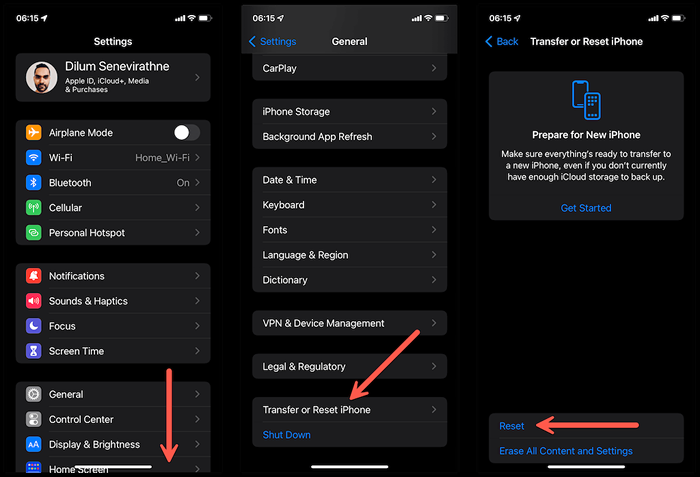
3. Uzyskiwać Zrestartować ustawienia sieci.
4. Wprowadź kod przeszczepu urządzenia iPhone'a i kod czasowy ekranu.
5. Uzyskiwać Resetowanie potwierdzać.
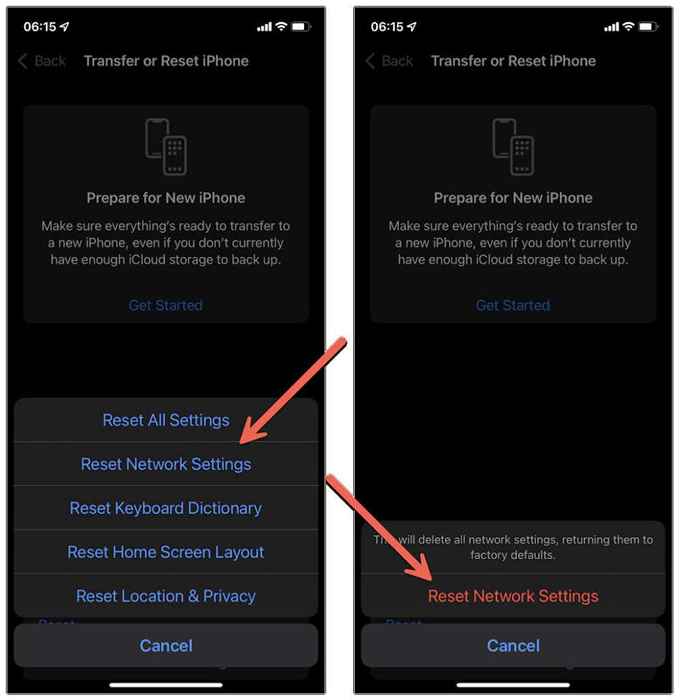
Zresetuj ustawienia sieciowe na Androidzie
Notatka: Poniższe kroki pojawią się nieco inaczej w niestandardowych wersjach Androida.
1. Otworzyć Ustawienia App. Następnie przewiń w dół i dotknij System > Zresetuj opcje.
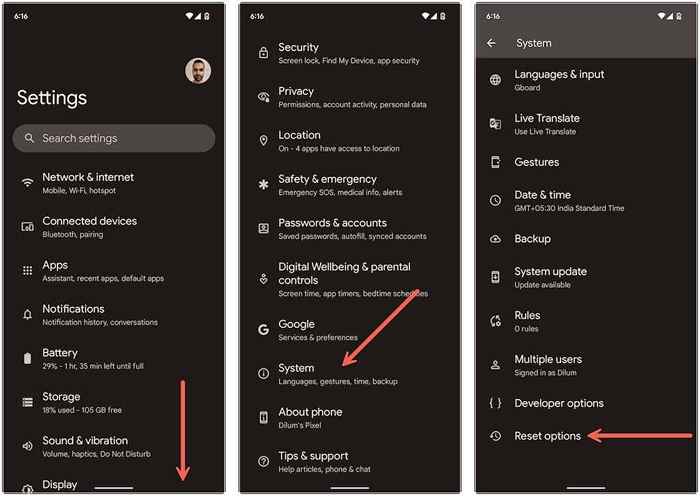
2. Resetuj Wi-Fi, Mobile i Bluetooth.
3. Uzyskiwać Resetowanie ustawień potwierdzać.
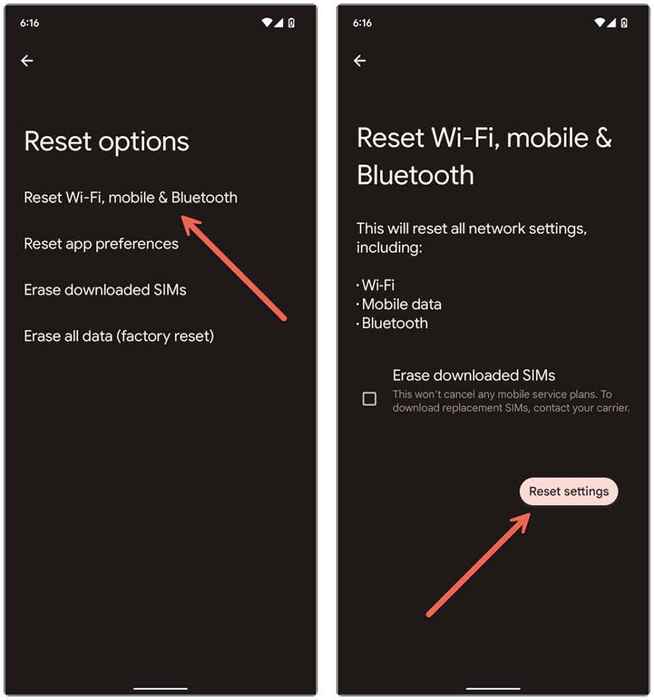
Odejdź
Błędy ekranu ładowania Snapchata są ogólnie łatwe do rozwiązania. Powtarzanie niektórych bardziej prostych poprawek takich jak siła, a narzucanie aplikacji lub wyczyszczenie jej pamięci podręcznej prawdopodobnie rozwiązuje problem, jeśli kiedykolwiek na nim wpadniesz. Utrzymuj także aktualną aplikację Snapchat, aby zminimalizować szanse na wpadnięcie w ten problem.
- « Google Dokumenty głosowe nie działa? 6 poprawek do wypróbowania
- 7 sposobów naprawy „Windows nie może połączyć się z drukarką” »

